MacOS: torna a mostrar la finestra fora de la pantalla
Una llista de possibles solucions per a un problema en què potser heu perdut una finestra d'aplicació fora de la pantalla a macOS.
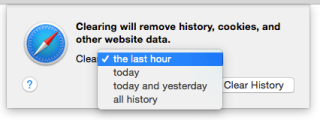
Safari és una de les aplicacions més eficients del Mac i s'ha improvisat de tant en tant. No obstant això, un molinet de la mort és inevitable i tots ho hem experimentat mentre utilitzem Mac. Què passa si es produeix quan navegueu a Safari i obriu una pàgina important, com ara un lloc web bancari, i s'encalla. No pots fer res i l'únic recurs és forçar la sortida de Safari. Si això passa amb més freqüència, haureu d'abordar el problema.
En aquesta publicació, hem enumerat una guia pas a pas per fer front a Safari que no deixa de fallar a Mac. A més, hem enumerat alguns dels motius probables pels quals succeeix en primer lloc.
Per què passa?
No és fàcil saber per què exactament es bloqueja Safari tret que envieu un informe a Apple Genius per analitzar els informes d'error, cosa que sembla pràcticament impossible. Tanmateix, hi pot haver motius probables per al retard:
Així que aquí hem enumerat els problemes principals perquè Safari no respon al vostre Mac. Fem una ullada a com podem prendre mesures per solucionar el problema si Safari no s'obre.
Més informació: Com resoldre els bloquejos de Safari a l'iPhone
Com arreglar Safari quan es bloqueja?

Quan Safari deixa de respondre, el primer que caldria és paciència. De vegades, el navegador pobre pot necessitar un minut per posar les coses al seu lloc. Per accelerar el procés, prova de tancar altres aplicacions perquè Safari torni a la vida. Si no passa res, seguiu aquests passos:
1. Tanqueu totes les pestanyes. Mireu les pàgines web que tenen anuncis flash pesats, sovint són el motiu de la congelació de Safari, i també dissuadirà el rendiment del Mac . Aquesta podria ser la possible raó per la qual Safari es manté congelat a Mac.
Nota: un signe comú d'executar massa processos en segon pla és si l'ordinador s'escalfa molt ràpidament amb el ventilador en funcionament.
2. Ara força la sortida de Safari prement la tecla Control juntament amb el cursor del ratolí fent clic a la icona de Safari al moll. Trieu Surt o Força la sortida. És la millor manera d'arreglar que Safari no respon i, a més, podem buscar el motiu molt arrelat.

Nota: apagar l'ordinador és una millor opció quan l'ordinador juntament amb Safari també està congelat i, a continuació, manteniu premut el botó d'engegada durant 3 segons fins que la pantalla s'enfosqui. Premeu de nou el botó d'engegada per reiniciar el vostre Mac.
3. Comproveu si Safari s'ha actualitzat a la darrera versió. Per fer-ho, reinicieu l'aplicació. Ara aneu a l'extrem superior dret i trieu Safari > Quant a. S'obrirà una finestra, podeu veure la versió de Safari a la llista. Si no és la versió actualitzada, aneu a la Mac App Store i actualitzeu-la a la darrera versió.

Si Safari es bloqueja en obrir-se, podria ser el cas de versions anteriors que ja no són compatibles amb el sistema. Quan l'actualitzem, els problemes es poden resoldre ràpidament.
4. Un dels motius de la fallada podria ser les galetes i la memòria cau a Safari . Aneu a Historial i, a continuació, trieu "Esborra l'historial i les dades del lloc web". Se us demanarà que esborreu l'historial, les galetes i altres dades del lloc web de l'última hora, avui, avui i ahir i tot l'historial. Feu clic a tot l'historial i després a Esborra l'historial.

Nota: això suprimirà tot l'historial del vostre Safari juntament amb la memòria cau, i això podria solucionar els problemes de bloqueig. És bo tenir l'hàbit d'esborrar la memòria cau i l'historial diàriament per evitar el problema en el futur.
Llegiu també: Browser Wars: Chrome versus Safari a Mac
5. També podeu eliminar les extensions no desitjades de Safari per evitar el problema. Per això, aneu a Safari-> Preferences. És un dels motius pels quals Safari es bloqueja en obrir-se o es congela Safari a Mac.

A la finestra oberta, aneu a la pestanya Extensions. Obtindreu una llista d'extensions que heu habilitat o instal·lat al vostre Safari. Per eliminar extensions no desitjades, feu clic al botó "Desinstal·la". També podeu desmarcar la casella "activa" per a les extensions que no s'utilitzen amb freqüència. Si creieu que alguna de les extensions instal·lades és responsable de l'error, proveu de desinstal·lar l'aplicació . També mantenir-los actualitzats és una manera saludable de reduir la seva càrrega a Safari.

6. Si alguna de les solucions no us funciona, és possible que Safari no tingui la culpa. Si utilitzeu una màquina Mac antiga i si el disc d'inici s'està quedant sense espai al disc, no podria ser el problema de Safari.
En aquest cas, Safari continua fallant a Mac, però cap dels mètodes anteriors sembla funcionar. Us recomanem que utilitzeu Cleanup My System , que és un programari excel·lent per solucionar tots els problemes relacionats amb el rendiment a Mac. Ve equipat amb diverses eines útils per eliminar la brossa, fitxers desats temporalment, etc. per fer espai a l'emmagatzematge del disc . També ajuda a esborrar les aplicacions redundants que poden ocupar molt d'espai. Obteniu Cleanup My System ara i aneu a Smart Cleanup per analitzar la vostra neteja i optimització de Mac.

A mesura que executeu l'exploració, obtindreu el resum de l'exploració que mostra tots els fitxers de memòria cau no desitjats, fitxers temporals, etc. Feu clic a Neteja ara per desfer-se de la brossa ràpidament.

A mesura que recupereu l'espai d'emmagatzematge del disc, el rendiment del vostre Mac millorarà. Cleanup My System també ajudarà a solucionar els errors de Safari en problemes d'obertura.
Per tant, aquests són alguns dels mètodes que us podrien ajudar a arreglar que Safari es bloqueja a Mac. Proveu-los i feu-nos saber què us ha funcionat!
Una llista de possibles solucions per a un problema en què potser heu perdut una finestra d'aplicació fora de la pantalla a macOS.
Vols enviar un correu electrònic a molts destinataris? No saps com crear una llista de distribució a Outlook? Aquí teniu com fer-ho sense esforç!
Si voleu que les tasques d'entrada de dades siguin impecables i ràpides, heu d'aprendre a fer una llista desplegable a Excel.
Si veieu que aquest fitxer no és compatible amb QuickTime Player, llegiu aquest article ara. Ofereix llum a algunes de les millors solucions.
Si les referències circulars al full de treball d'Excel són preocupants, aquí apreneu a trobar referències circulars a Excel i eliminar-les.
Busqueu plantilles de pressupost d'Excel gratuïtes o de pagament? Llegiu aquest article per explorar algunes de les millors plantilles de pressupost per a Excel en línia i fora de línia.
Esteu davant les tecles de fletxa que no funcionen al problema d'Excel? Llegiu aquest article ara i descobriu com podeu solucionar-ho en menys de 5 minuts!
Saber com reiniciar el controlador de gràfics a Windows 10, 11 i Mac per solucionar els problemes. Proveu aquests millors mètodes per restablir el controlador de gràfics.
Si us pregunteu com imprimir etiquetes des d'Excel, esteu al lloc correcte! Llegiu per saber com imprimir etiquetes a Excel mitjançant Combinació de correspondència.
Si alguns o tots els vídeos descarregats o editats no es reprodueixen al Mac, llegiu aquesta guia definitiva per obtenir les millors i fàcils idees de resolució de problemes.








